Attenzione Facebook virus nel 2020
Facebook virus è termine usato per descrivere il malware, truffe e bufale che vengono distribuiti tramite Facebook o Messenger app. Essendo uno dei servizi di social networking più popolari, la piattaforma di social media crea un ambiente perfetto per truffatori e criminali informatici per immergersi in potenziali vittime, specialmente durante la quarantena 2020. Gli aggressori in genere prendono di mira le informazioni private della vittima o le credenziali di accesso che possono essere utilizzate per truffare denaro da utenti ignari o reindirizzarli a domini infettivi che servono payload di malware.
Questo articolo è pieno di descrizioni complete di varianti di malware associati con il social network, nonché in profondità Facebook virus linee guida di rimozione. Pertanto, inizia a guardare attraverso l’elenco di virus, truffe e bufale forniti e scopri se il tuo account è in pericolo e quali dovrebbero essere le tue ulteriori azioni.

Facebook malware può essere suddiviso in tre categorie principali che hanno le proprie caratteristiche. Eccoli:
- Facebook virus è un termine che descrive vari metodi illegali utilizzati per dirottare l’account FB dell’utente per usarlo per scopi dannosi, come la diffusione di virus ai contatti di Messenger, chiedere alle persone soldi per conto di una vittima e simili.
- Facebook bufale. Queste bufale sono da biasimare per i messaggi fastidiosi che appaiono sul tuo news feed. Di solito, sono ingannevoli e semplicemente diffondono bugie, ad esempio, che FB sta per diventare un servizio a pagamento, o che Facebook sta limitando il tuo feed di notizie per 26 persone. In genere, i post bufala invitano le persone a copiare e incollare il messaggio e non condividerlo. In questo modo, l’origine della bufala è più difficile da trovare ed è molto più difficile porre fine a quelle false affermazioni che si diffondono sul social network.
- Truffe di Facebook. Essere a conoscenza di link ingannevoli e pagine che appaiono sul social network. Questi in genere portano a pagine dannose o di phishing che scavano per i dati sensibili. In uno scenario diverso, puoi perdere denaro (vedi il caso di truffa Ray Ban).
Ora che si ha familiarità con i tipi di Facebook malware, è il momento di elencare le versioni più popolari di detto malware e scoprire cosa si può fare al fine di pulire il tuo account di social media, così come il computer dal malware che è stato fastidio di recente. Di solito, è sufficiente eliminare il programma di tipo dannoso o spyware associato, modificare le impostazioni sulla privacy, anche se in altri casi è necessario configurare le autorizzazioni delle app ed eseguire le istruzioni avanzate di rimozione del malware.
Eliminare il malware relativo a Facebook non è un compito facile e, a questo punto, ti consigliamo di utilizzare software anti-spyware, anti-malware o antivirus per la scansione del computer ed eliminare automaticamente la minaccia. Non dimenticare di visitare facebook.com/hacked e seguire le istruzioni ufficiali da parte della rete di social media per proteggere il tuo account.
Minaccia di Riepilogo
| Nome | Facebook virus |
| Tipo | Malware e phishing distribuito tramite la piattaforma di social media e Messenger |
| Pericolo | Medio-Alta |
| Sintomi | non riconosciuto azioni su Facebook profilo, come ad esempio i messaggi di spam inviati agli amici. |
| Distribuzione | Il virus in genere infetta il proprietario del profilo dopo un clic su un link dannoso. Il profilo infetto quindi inizierà l’invio di link infettivi agli amici |
| Linee tipiche utilizzate dai truffatori | Sei tu; sei tu; il mio video privato; sei tu; video; iPhone per 1 Euro; Congratulazioni! Il tuo profilo è stato selezionato da Facebook e altri |
| Rimozione e prevenzione | Revoca app sospetta l’accesso a Facebook, disinstallare spyware/malware da PC o dispositivo mobile e modificare il tuo account FB password immediatamente |
Facebook malware, bufale e truffe: tutte le versioni
Facebook Messenger virus
Di solito, gli account infettati da questo tipo di virus iniziano automaticamente l’invio di link dannosi insieme a messaggi ingannevoli agli amici della vittima tramite Messenger.
I messaggi ingannevoli in genere consistono in poche parole o una breve frase, che ha lo scopo di suscitare la curiosità della vittima e convincere uno a cliccare sul link fornito. Il link può essere abbreviato o creato in modo da visualizzare un logo contenente l’immagine del profilo della vittima. Di seguito, puoi vedere esempi di messaggi ingannevoli di Facebook che diffondono il virus auto-replicante:
- video: o;
- Questo video è tuo?, video molto cattivo;
- Ehi, ho appena fatto un photoshop di te, dai un’occhiata :P;
- Guarda il video cliccando sull’immagine che ti appartiene. ..1;
- Ciao, cosa stai facendo in questo video?? LOL No comment!;
- Omg hahah hai visto questa foto che hai taggato in LOL –>;
- Ohh! e ‘ vero?;
- Hahaha;
- Linee simili.
Come puoi vedere, ognuna di queste righe ha lo scopo di attirare l’attenzione della vittima o far credere che il contenuto dietro il link fornito sia correlato a lui/lei e forse danneggi la propria reputazione. Il messaggio trasmette un senso di urgenza e trucchi la vittima a fare clic sul link dannoso senza pensare.
Ora, ci sono diversi scenari di ciò che può accadere dopo aver fatto clic su tale collegamento. Si può prendere a un sito web falso promettendo di mostrare un certo video; tuttavia, non vi è alcun contenuto relativo a voi. Tuttavia, per visualizzare il video di cui sei stato avvertito dal virus, ti verrà chiesto di installare un file dannoso o semplicemente un’estensione del browser.
In un altro scenario, si può essere portati a una pagina di phishing che chiede di confermare i tuoi dati di accesso di Facebook. Fai attenzione, perché queste pagine di phishing trasmettono tutti i tuoi dati personali a truffatori che poi hackerano il tuo account e lo usano per un’ulteriore distribuzione del virus.
Una delle ultime versioni di malware cerca di ingannare gli utenti ignari con un falso link video di Youtube, che porta a una pagina web dannosa che imita la vera piattaforma di streaming video.
Recentemente, il virus Locky infame utilizzato la stessa strategia di virus messaggio di Facebook per diffondersi attraverso il social network e presentare un file dannoso per le vittime. Il messaggio dannoso suggeriva di aprire un file chiamato Photo_.svg. Tieni presente che il tipo di file SVG ha la capacità di trasportare un contenuto incorporato come il codice JavaScript.
Tale codice indica la vittima a un sito esterno simile a Youtube. Tuttavia, il sito web di phishing ha un URL diverso e quindi attiva un pop-up che chiede di installare un’estensione sospetta (presumibilmente necessaria per visualizzare il contenuto). L’estensione poi attacca tutti gli amici della vittima inviando loro lo stesso link dannoso tramite Messenger.
L’estensione dannoso (che è noto per essere nascosto sotto “Ubo” o “One” nome) quindi installa Nemucod malware downloader sul PC compromesso. Di conseguenza, il downloader di malware scende Locky ransomware sul sistema, causando la crittografia completa dei dati personali della vittima.

Sei tu Facebook virus
“Sei tu, o “È che tu” è ancora un altro social media virus che circola intorno messenger della piattaforma per alcuni anni già, ed è ancora attivo nel 2020. Lo schema truffa va come segue-la vittima fa clic su un link dannoso inviato a lui/lei tramite FB messenger, viene infettato e poi continua a diffondere il messaggio del virus ai suoi amici. Questa catena di virus è estremamente pericolosa in quanto il collegamento non proviene da un estraneo, ma da una persona che hai nella lista dei tuoi amici. L’elenco delle linee utilizzate dai truffatori sono elencati di seguito:
- Sei tu?
- Sei tu;
- Ti assomiglia;
- Questa è tua madre?
- Questo video appartiene a te?
- sei tu?
Attenzione che la funzionalità di questo virus è automatizzato, il che significa che regola automaticamente il testo del messaggio inserendo il nome della persona o altri dettagli disponibili in esso. Si dovrebbe assolutamente NON fare clic sul link, o il tuo account diventerà ancora un altro robot nella catena utilizzata per diffondere ulteriormente il malware.
Facebook Video virus
Il virus è sorprendentemente simile al virus Messenger precedentemente descritto. Tuttavia, ci possono essere alcune differenze tra loro. Il virus video dannoso potrebbe non solo contattare la vittima tramite Messenger, ma potrebbe anche pubblicare link e contenuti fraudolenti sulla timeline della vittima. Gli utenti trovano frustrante come semplicemente l’eliminazione di questi messaggi falsi sembra impotente.
In altri casi, i post non si presentano nemmeno per la vittima. Il virus video dannoso può inviare link ingannevoli sulla timeline della vittima con la propria immagine del profilo e una frase accattivante, come ad esempio uno dei seguenti:
- Il mio video privato;
- Il mio video;
- Video privato;
- Il mio primo video;
- Video.
Se hai notato link simili che appaiono sulla tua timeline, o se i tuoi amici ti hanno già avvertito, significa che c’è un programma dannoso che agisce per tuo conto utilizzando il tuo account Facebook. È importante identificarlo e rimuoverlo, oltre a revocare le autorizzazioni per le app discutibili collegate al tuo account di social media. Potete trovare istruzioni dettagliate su come rimuovere Facebook virus di questo tipo sotto l’articolo.
Facebook Friend Request virus
Il cosiddetto Facebook Friend request virus copre diverse tecniche ingannevoli utilizzate dai criminali per truffare denaro da parte dell’utente di Facebook o ottenere il maggior numero possibile di dettagli personali sulla vittima. Se hai notato che Facebook invia automaticamente richieste di amicizia, dovresti sapere che una o più app collegate al tuo account hanno le autorizzazioni per farlo. In tale situazione, è meglio revocare le autorizzazioni app per le applicazioni sospette che hai iniziato a utilizzare di recente.
Se non è possibile risolvere il problema “Facebook aggiunta di amici per me” da soli, si prega di seguire le istruzioni fornite sotto l’articolo per identificare e risolvere il problema che causa un mal di testa per voi.
Un altro problema associato a questo virus di Facebook è un aumento del numero di estranei che cercano di aggiungerti alle liste dei loro amici. Vorremmo ricordare che l “aggiunta di estranei e permettendo loro di accedere al tuo profilo come sono i tuoi amici dà loro l” opportunità di vedere le tue foto e alcune informazioni che non condividono pubblicamente.
Tieni presente che i truffatori possono utilizzare i dettagli raccolti per creare copie false del tuo profilo e usarli per contattare i tuoi amici chiedendo denaro. Inoltre, i truffatori potrebbero cercare di vendere alcuni dati su di te sul dark web. Per proteggere la tua privacy, modifica le impostazioni di condivisione solo per gli amici e non per il pubblico. Chiaramente, stai lontano da estranei che cercano di diventare i tuoi “amici” su questo social network.
Facebook Cambia colore virus
No, non è possibile modificare il colore del tuo Facebook utilizzando applicazioni di terze parti. Si può fare solo la modalità luce o buio tramite FB stesso. Pertanto, cercare di stare lontano da applicazioni ingannevoli che suggeriscono tale caratteristica. Alcuni di questi programmi sono stati identificati come fraudolenti o addirittura dannosi.
Prima rivelato dal laboratorio Cheetah Mobile CM Security Researcher, lo schema truffa si rivolge agli utenti dei social network disposti a cambiare il colore dei loro profili online. Facendo clic su un’applicazione dannoso chiamato Facebook Color Changer porta a un sito di phishing. I ricercatori dicono che il reindirizzamento si verifica a causa di una vulnerabilità nella pagina FB stessa. Il malware prima suggerisce la visualizzazione di un tutorial su come cambiare il colore di Facebook; nel frattempo, ruba “Token di accesso” che consentono di connettersi con gli amici di Facebook della vittima.
Nel caso in cui la vittima si rifiuti di visualizzare il video fornito, il malware tenta di entrare nel sistema informatico della vittima come lettore video pornografico (solo nel caso in cui la vittima stia utilizzando il PC). In situazioni in cui la vittima utilizza un dispositivo Android, verrà presentato un antivirus telefonico ingannevole per la vittima. Gli utenti infettati da questo tipo di malware dovrebbero eseguire immediatamente la scansione dei loro dispositivi e modificare le password il prima possibile.
Facebook Stalker virus
Facebook Stalker virus è ancora un’altra applicazione dannosa che inganna la vittima a visitare un sito web dannoso. Messaggi ingannevoli di solito promettono di rivelare i dati relativi alle persone che visualizzano il tuo profilo di frequente, che è affascinante, dal momento che la maggior parte di noi vorrebbe scoprire chi controlla i nostri profili spesso.
Sfortunatamente, Facebook mantiene questo segreto e nessuna app di terze parti può rivelare tali informazioni per te. Pertanto, i programmi che ti promettono che dovrebbero essere considerati ingannevoli. Potresti incontrare post accattivanti su Facebook che possono contenere uno dei seguenti slogan e portare a FBStalker26.com:
- Fb Stalkers rivelato!;
- Vedere chi sta visualizzando il tuo profilo;
- WICKED! Ora si può vedere chi vede il tuo profilo… ho visto i miei stalker profilo superiore, e il mio ex è ancora strisciante su di me tutti i giorni;
Tenete a mente che l’interazione con i siti truffa può portare a tristi conseguenze. NON accettare mai di fornire dati sensibili, o raggiungerà truffatori che potrebbero tentare di usarlo per mezzi illegali. Se la tua curiosità ti ha indotto a visitare un sito Web di phishing o a fornire l’accesso all’app a una di quelle app di tipo “vedi chi sta visualizzando il tuo profilo”, segui le istruzioni sotto il post per rimuovere completamente Facebook Virus dal tuo dispositivo e dall’account.
“La tua pagina sarà inedita” truffa
La truffa è emersa per la prima volta a dicembre 2016. Gli utenti della rete di social media hanno notato strane pagine che appaiono con nomi simili a quelli forniti di seguito:
- Annuncio del gruppo;
- Soluzione dell’annuncio;
- Dipartimento sociale di annunci;
- Annuncio Indo;
- Annunci-Info.
Le pagine false fingono di essere autorità ufficiali di Facebook che informano i proprietari delle pagine su problemi particolari. Queste pagine false ripubblicare particolari messaggi da parte dei proprietari di pagina e aggiungere un commento, dicendo che la pagina sarà presto inedito. Al fine di evitare che ciò accada, la vittima presumibilmente deve confermare i dati di accesso tramite un link fornito. Naturalmente, il link porta a una pagina di phishing che afferra tutte le informazioni che la vittima entra e lo usa per hackerare l’account della vittima insieme alla pagina.
In seguito, gli account di valore rubati possono essere venduti sul dark web o utilizzati per diffondere altre truffe. In genere, i truffatori cacciano le vittime che hanno molti Mi piace sulle loro pagine, in quanto tali pagine possono essere utilizzate con successo per truffare le persone poiché sembrano più affidabili di quelle impopolari.
Tieni presente che il social network non invia mai informazioni rilevanti tramite post. Nel caso in cui ci sia un problema con il tuo account o una pagina che si sta gestendo, si sta per ricevere una notifica ufficiale che vi porterà alla pagina di supporto di Facebook che fornisce informazioni riguardanti il problema.
Facebook Ray Ban scam
Sognando un paio di costosi Ray-Ban? Se è così, non dovresti essere agganciato da una truffa che circola sulla rete di social media. In 2016, gli utenti di Facebook sono stati presi di mira da truffatori che hanno utilizzato profili hackerati per condividere link di phishing di falsi negozi online Ray-Ban che offrono enormi sconti per i modelli di occhiali popolari.
I profili hackerati sono stati utilizzati per condividere un link a un e-shop e taggare una certa quantità di vittime su di esso. I negozi falsi offerto sconti incredibili alto come 90%. Mentre le vittime erano a rischio di perdere decine di dollari su beni falsi, i loro dati della carta di credito, così come le informazioni personali (nome, indirizzo, numero di telefono), erano a rischio, troppo.
Anche se la truffa sembra essere finita nel 2017, non possiamo garantire che non ci saranno simili, soprattutto prima dell’estate 2018. Pertanto, rimanere vigili. Gli esperti hanno già notato i truffatori Ray-Ban che attaccano le vittime via e-mail.
Congratulazioni! Il tuo profilo è stato selezionato da Facebook! virus
Utenti che incontrano Congratulazioni! Il tuo profilo è stato selezionato da Facebook! falso pop-up nei loro browser dovrebbero rendersi conto che non proviene dal gigante social media network, ma piuttosto da un programma adware installato sui loro computer. Il messaggio in genere legge:
Facebook Newsfeed
Congratulazioni! Il tuo profilo è stato selezionato da Facebook!
Ogni giovedì selezioniamo un fortunato utente per ricevere un regalo esclusivo dai nostri sponsor.
Come ringraziamento per la tua partecipazione, puoi selezionare quale regalo vuoi ottenere. È così semplice!
Nota: Questi doni possono essere presi in qualsiasi momento in modo da agire in fretta.
Sotto il messaggio promettente, vedrai un elenco di cosiddetti regali come nuovi iPhone, carte regalo e premi simili. Tieni presente che facendo clic su “Seleziona” potresti accedere a un sito di phishing o suggerire di installare un’app dannosa sul tuo computer. In altri casi, potrebbe essere richiesto di inserire i propri dati personali come nome e indirizzo e-mail.
In seguito, questi possono essere utilizzati per inviare spam. Il modo migliore per fermare questi pop-up di mostrare è quello di eseguire la scansione del sistema e rilevare il virus ad-supported che ti dà fastidio su base giornaliera.
Distribuzione di Facebook malware
Al fine di proteggersi da truffe e malware, è necessario familiarizzare con le tecniche comuni truffatori utilizzano per attaccare le vittime ignare. La maggior parte delle volte, i truffatori utilizzano tecniche di ingegneria sociale e phishing per hackerare gli account dei social media.
Tuttavia, potresti perdere l’accesso al tuo account o almeno fornire ai truffatori l’opportunità di controllare il tuo feed di notizie e pubblicare o inviare messaggi agli amici per tuo conto dopo aver fornito autorizzazioni specifiche alle app ingannevoli su Facebook. In tali situazioni, la vittima deve revocare le autorizzazioni app per le applicazioni aggressive che in precedenza richiesto il permesso di controllare i tuoi messaggi e messaggi.
Puoi anche essere infettato o violato facendo clic su link dannosi che i truffatori condividono tramite la popolare piattaforma di social networking. Pertanto, ti consigliamo di evitare i titoli clickbait che ti esortano a fare clic su di essi e anche evitare di fare clic su link sospetti abbreviati inviati dai tuoi amici. Se questo è un amico di cui ti fidi, chiedi loro se hanno effettivamente inviato il link. Il loro account potrebbe essere stato infettato e il messaggio ricevuto ne è il risultato.
Inoltre, fai attenzione quando apri le email inviate da estranei. Se mai ricevere una e-mail che chiede di confermare i tuoi dati di accesso di Facebook, informazioni sulla pagina o il tuo indirizzo email,
Rimuovere Facebook virus subito
Le istruzioni fornite di seguito vi aiuterà a rimuovere Facebook virus manualmente. Esistono diversi metodi che si applicano a diversi tipi di virus. Abbiamo anche aggiunto una guida su cosa fare nel caso in cui il tuo account è stato violato o compromesso. Si prega di leggere il tutorial dato con cautela e contattarci nel caso in cui avete domande riguardanti la rimozione dei virus di Facebook.
I NOSTRI GEEK RACCOMANDANO
Il nostro team raccomanda un piano di salvataggio in due fasi per rimuovere ransomware e altri malware rimanenti dal computer, oltre a riparare causato danni da virus al sistema:
PUNTO 1. RIMUOVERE AUTOMATICAMENTE CON ANTIVIRUS ROBUSTO
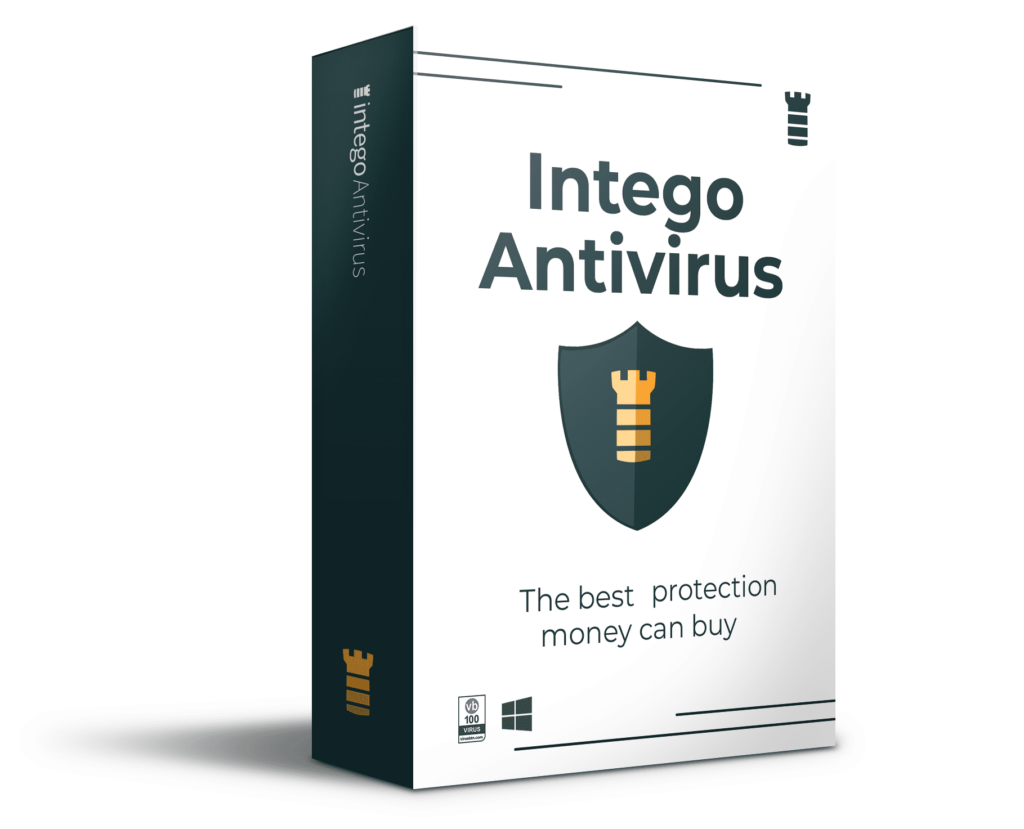
Ottieni INTEGO ANTIVIRUS per Windows per rimuovere ransomware, trojan, adware e altre varianti di spyware e malware e proteggere il tuo PC e le unità di rete 24/7.. Questo software di sicurezza certificato VB100 utilizza una tecnologia all’avanguardia per fornire protezione contro ransomware, attacchi Zero-Day e minacce avanzate, Intego Web Shield blocca siti Web pericolosi, attacchi di phishing, download dannosi e installazione di programmi potenzialmente indesiderati.
Utilizzare INTEGO Antivirus per rimuovere le minacce rilevate dal computer.
Leggi la recensione completa qui.
PUNTO 2. RIPARARE I DANNI DA VIRUS AL COMPUTER
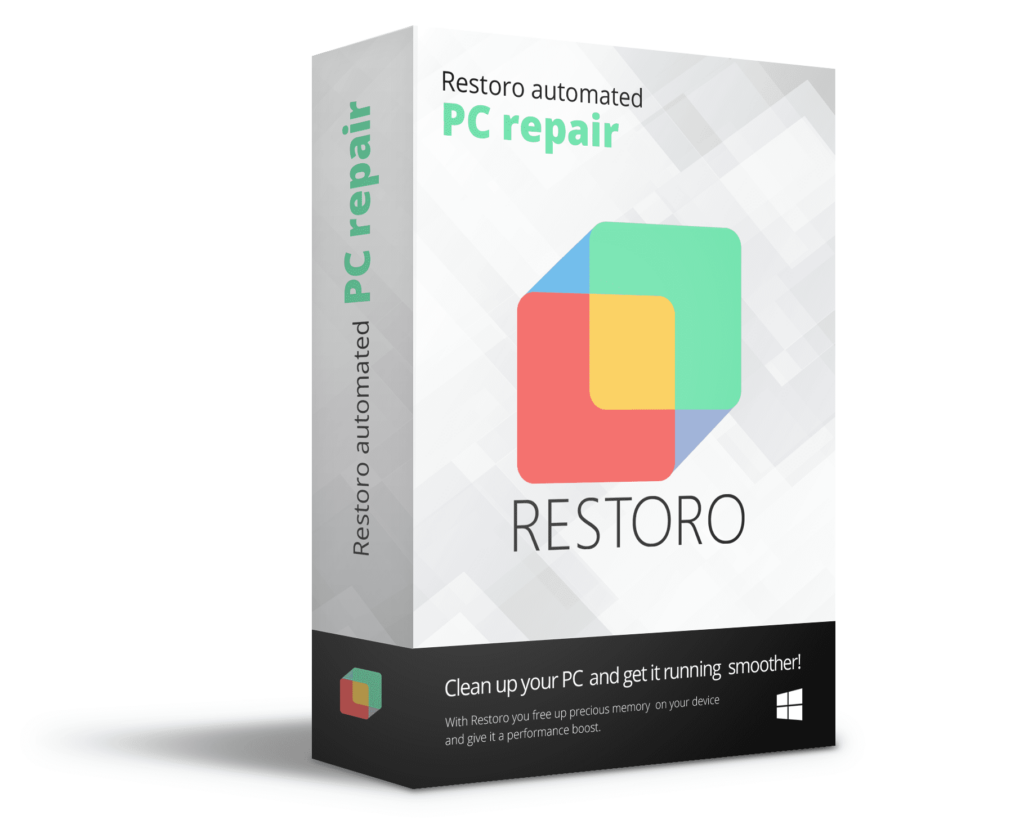
RESTORO fornisce una scansione gratuita che aiuta a identificare i problemi di hardware, sicurezza e stabilità e presenta un rapporto completo che può aiutare a individuare e risolvere i problemi rilevati manualmente. Si tratta di un ottimo software di riparazione PC da utilizzare dopo aver rimosso il malware con antivirus professionale. La versione completa del software risolverà i problemi rilevati e riparare i danni da virus causati ai file del sistema operativo Windows automaticamente.
RESTORO utilizza AVIRA scanning engine per rilevare spyware e malware esistenti. Se ne vengono trovati, il software li eliminerà.
Leggi la recensione completa qui.
GeeksAdvice.com gli editori selezionano i prodotti consigliati in base alla loro efficacia. Possiamo guadagnare una commissione da link di affiliazione, senza alcun costo aggiuntivo per voi. Per saperne di più.
Facebook virus Removal Tutorial
Per rimuovere il programma indesiderato dal computer, utilizzare le seguenti istruzioni per disinstallare i programmi o le app associate dal computer Windows o Mac. Quindi scorrere verso il basso per le istruzioni su come pulire ogni browser Web interessato singolarmente.
Rimuovere Facebook virus da Windows
Windows 10/8.1/8 utenti
Fare clic sul logo di Windows per aprire il menu di Windows. Nella ricerca, digitare pannello di controllo e selezionare il risultato corrispondente. Quindi vai a Programmi e funzionalità.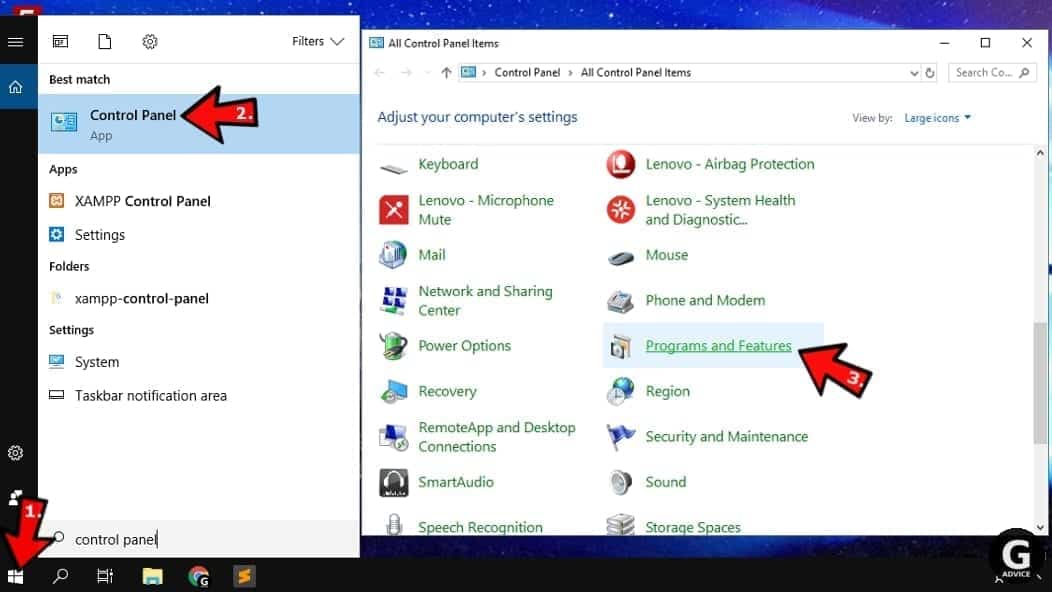
Windows 7 utenti
In primo luogo, aprire il menu di Windows facendo clic sull’icona nell’angolo in basso a sinistra dello schermo. Quindi vai al Pannello di controllo e trova la sezione chiamata Programmi. Fare clic sull’opzione Disinstalla un programma sotto di esso.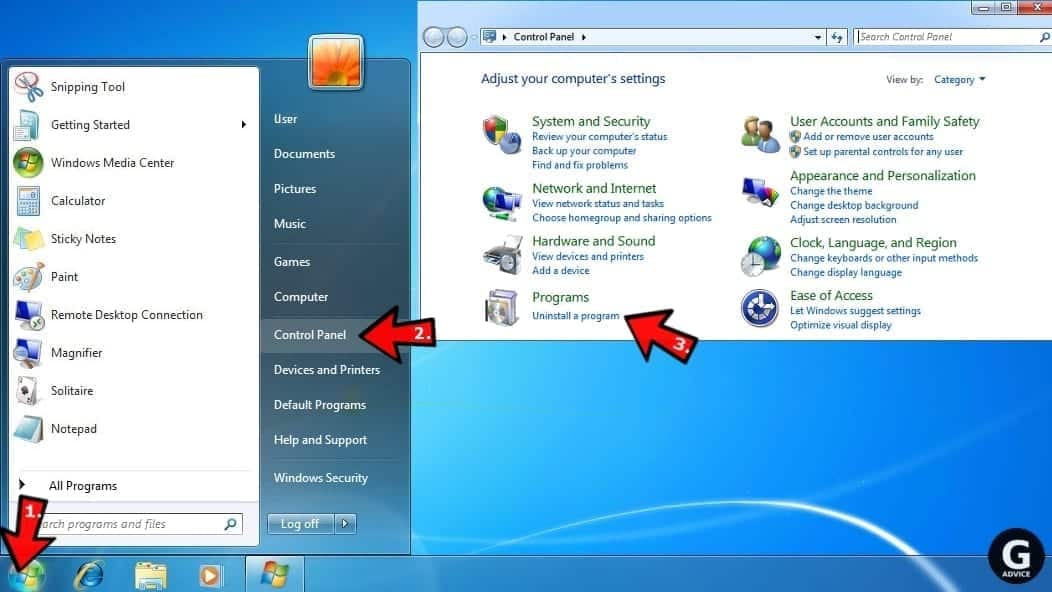
Utenti Windows XP
In Windows XP, fare clic su Start > Pannello di controllo > Aggiungi o Rimuovi programmi.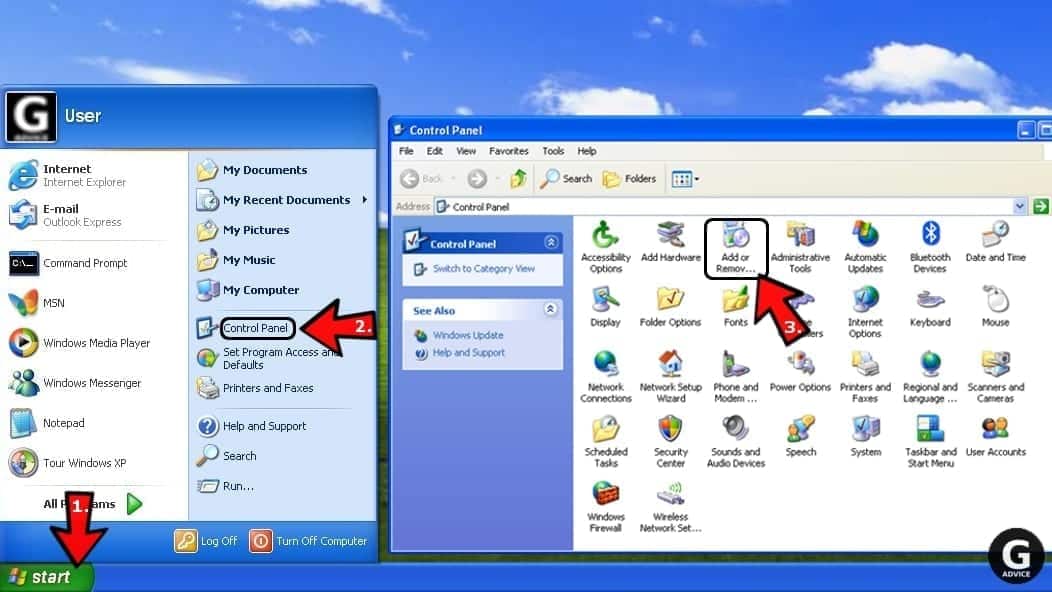
Disinstalla programmi indesiderati
Una volta in Programmi e funzionalità, guarda attraverso l’elenco dei programmi installati. È possibile fare clic su Installato sulla scheda per ordinare i programmi per la loro data di installazione.
Fai clic con il pulsante destro del mouse su programmi sospetti che non ricordi l’installazione e scegli Disinstalla. Seguire le istruzioni fornite dalla procedura guidata di disinstallazione, fare clic su Avanti e infine Fine per disinstallare il programma indesiderato dal PC.
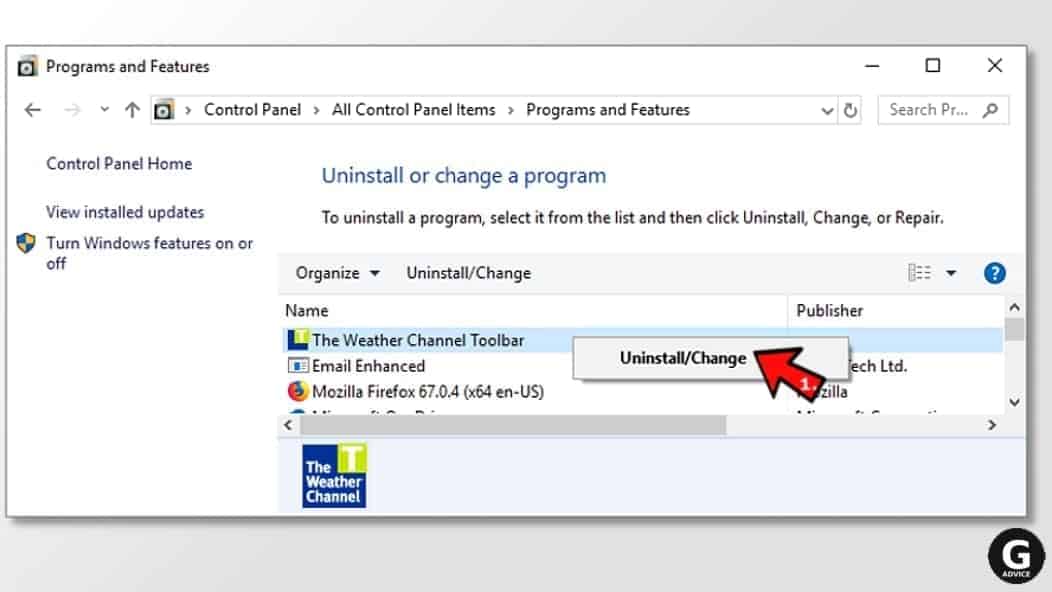
Rimuovere Facebook virus da Mac
- Clicca su Finder.
- Vai alla cartella Applicazioni.
- Cerca le applicazioni sospette che non ricordi di aver installato. Fare clic destro su di loro e selezionare Sposta nel Cestino.

- Dopo aver spostato tutte le app sospette nel Cestino, fai clic con il pulsante destro del mouse sul Cestino nel dock del Mac e seleziona Svuota cestino.
Per rimuovere automaticamente le minacce Mac, si consiglia vivamente di utilizzare una soluzione antivirus robusta e ben recensita INTEGO.
Rimuovere utilizzando INTEGO ANTIVIRUS per Mac (include la scansione per i dispositivi iOS). La suite di sicurezza one-of-a-kind fornisce VirusBarrier X9 protezione in tempo reale contro il malware Mac e Windows-based, rimuove le minacce esistenti ed esegue la scansione di malware nei client di posta elettronica più diffusi. Include NetBarrier X9, un firewall intelligente per la casa, il lavoro e le connessioni pubbliche.
Rimuovi Facebook virus da Google Chrome
Rimuovi le estensioni sospette di Chrome
- Apri Chrome e digita chrome://extensions nella barra degli indirizzi e premi Invio.
- Qui, cerca le estensioni sospette e rimuovile.
- Non dimenticare di confermare premendo Rimuovi nel pop-up di conferma.

Modificare le impostazioni della pagina iniziale
- Nella barra degli indirizzi di Chrome, digitare chrome://settings e premere Invio.
- Scorri verso il basso fino alla sezione All’avvio. Verificare la presenza di estensioni sospette che controllano queste impostazioni e disabilitarle.
- Inoltre, è possibile impostare il browser per aprire una pagina specifica o un insieme di pagine tramite queste impostazioni. Basta scegliere questa opzione, fare clic su Aggiungi una nuova pagina, inserire l’URL preferito (f. e. www.google.com) e premere Aggiungi.

Modificare le impostazioni di ricerca predefinite
- Nella barra degli URL di Chrome, digitare chrome://settings/searchEngines e premere Invio. Assicurati di digitare searchEngines, non searchengines. Inoltre, puoi andare su chrome: / / impostazioni e trovare l’opzione Gestisci motori di ricerca.
- Per prima cosa, guarda l’elenco dei motori di ricerca e trova quello che vuoi impostare come predefinito. Fare clic sui tre punti accanto ad esso e selezionare Make Default.
- Infine, guarda attraverso l’elenco ed elimina le voci sospette. Fare clic con il pulsante destro del mouse sui tre punti e selezionare Rimuovi dall’elenco.

Rimuovere le notifiche push da Chrome
Se si vuole sbarazzarsi degli annunci fastidiosi e cosiddetti virus push-notifiche, è necessario identificare i loro componenti e pulire il browser. Si può facilmente rimuovere gli annunci da Chrome seguendo questi passaggi:
- In Google Chrome, premi su Menu (freccia verso l’alto) nell’angolo in alto a destra della finestra.
- Selezionare Impostazioni.

- Vai a Privacy e sicurezza > Impostazioni del sito.

- Apri notifiche.

- Qui, vai all’elenco Consenti e identifica gli URL sospetti. È possibile bloccare o rimuovere premendo sui tre punti verticali sul lato destro dell’URL. Tuttavia, ti suggeriamo l’opzione di blocco, in modo che il sito non ti chieda di abilitare le notifiche se lo visiti di nuovo.

Ripristina il browser Google Chrome
- L’opzione finale è quella di ripristinare Google Chrome. Digitare chrome: / / impostazioni nella barra degli URL, premere Invio e quindi scorrere verso il basso fino a visualizzare l’opzione Avanzate. Fare clic su di esso e scorrere fino alla fine delle impostazioni.
- Fare clic su Ripristina impostazioni ai valori predefiniti originali.
- Fare clic su Ripristina impostazioni per confermare.

Rimuovi Facebook virus da Mozilla Firefox
Rimuovi i componenti aggiuntivi indesiderati da Firefox
- Apri Firefox e digita about:addons nella barra degli URL. Premere Invio.
- Ora, fare clic su Estensioni (nella sezione sinistra).
- Fai clic su Rimuovi accanto a ogni componente aggiuntivo del browser sospetto che non ricordi di aver installato.

Cambia la homepage di Firefox
- Nella barra degli indirizzi di Firefox, digita about:preferences e premi Invio.
- Guarda a sinistra e fai clic sulla scheda Home.
- Qui, elimina l’URL sospetto e digita o incolla l’URL di un sito web che desideri impostare come home page.

Modificare le preferenze in Firefox
- Digitare about: config nella barra degli indirizzi di Firefox e premere Invio.
- Fare clic su Accetto il rischio! continuare.
- Qui, digita l’URL che ha rilevato il tuo browser a tua insaputa. Fare clic con il pulsante destro del mouse su ciascun valore che lo include e scegliere Ripristina.

Rimuovere fastidiose notifiche push da Firefox
Siti sospetti che chiedono di abilitare le notifiche push accedere alle impostazioni di Mozilla e in grado di fornire pubblicità intrusive durante la navigazione in Internet. Pertanto, è necessario rimuovere l’accesso al browser seguendo questi semplici passaggi:
- In Mozilla Firefox, fare clic su Menu (le tre barre orizzontali) nell’angolo in alto a destra della finestra, quindi scegliere Opzioni.

- Fai clic su Privacy e sicurezza, quindi scorri verso il basso fino alla sezione Autorizzazioni.
- Qui, trova le notifiche e fai clic sul pulsante Impostazioni accanto ad esso.

- Identifica tutti gli URL sconosciuti e scegli di bloccarli. Fare clic su Salva modifiche in seguito.

Reset Mozilla Firefox
- In Firefox, digitare about: support nella barra degli indirizzi e premere Invio.
- Clicca su Aggiorna Firefox…
- Fare nuovamente clic su Aggiorna Firefox per confermare.

Rimuovere Facebook virus da Microsoft Edge
Rimuovere le estensioni sospette:
- Apri il browser MS Edge e fai clic sul pulsante tre punti nell’angolo in alto a destra, quindi fai clic su Estensioni.
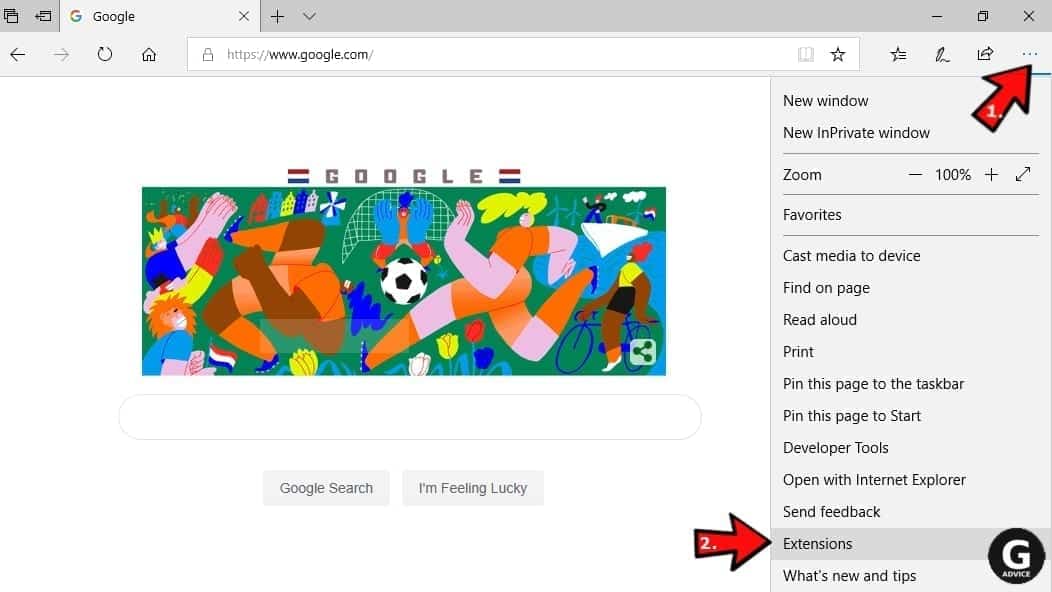
- Guarda l’elenco delle estensioni installate e trova quelle che non ricordi di aver installato o semplicemente quelle dall’aspetto sospetto. Fare clic destro su di essi e scegliere Disinstalla. Quindi confermare premendo nuovamente Disinstalla.
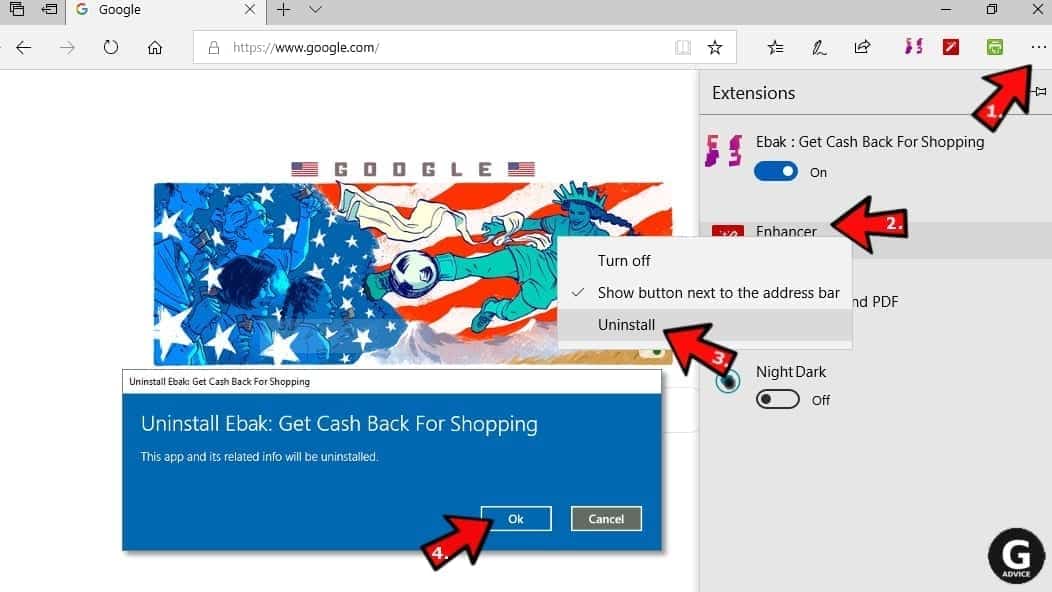
Cambia pagina iniziale di MS Edge e motore di ricerca predefinito:
- Clicca di nuovo sui tre punti e vai su Impostazioni. Innanzitutto, assicurati di scegliere di aprire Microsoft Edge con un’opzione pagina o pagine specifica. Quindi fare clic sulla X accanto a URL sospetti e digitare quello che si desidera impostare come home page. Fare clic sull’icona Salva per confermare.
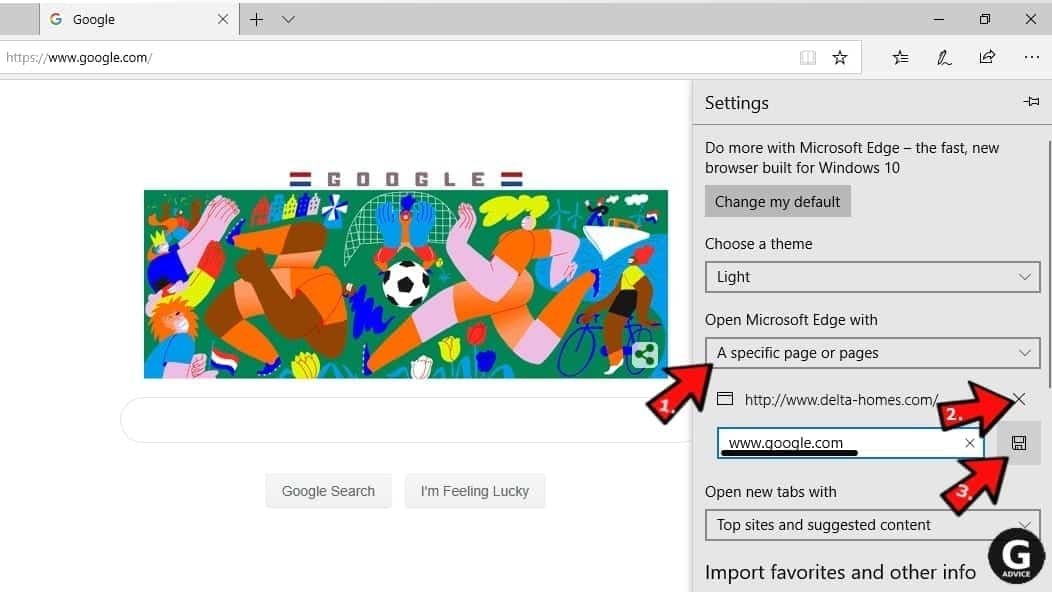
- Fai clic sui tre punti > Impostazioni. Scorri verso il basso e fai clic su Mostra impostazioni avanzate. Quindi scorrere verso il basso fino a trovare il pulsante Cambia motore di ricerca. Fai clic su di esso. Qui, selezionare il motore di ricerca che si preferisce utilizzare e fare clic su Imposta come predefinito.
Inoltre, si consiglia di selezionare e rimuovere i motori di ricerca sospetti.
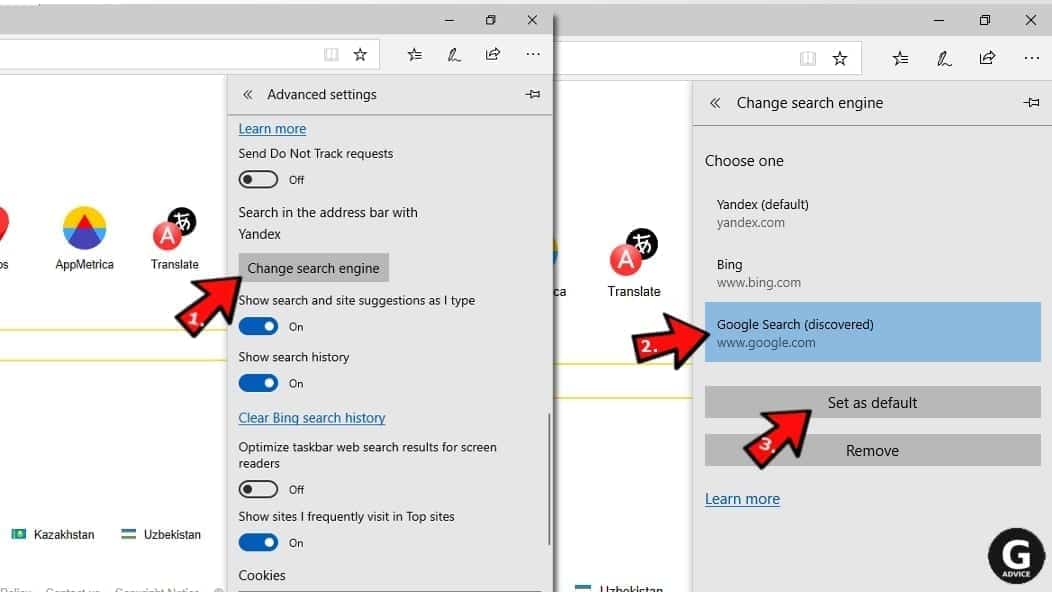
Disattiva le notifiche push in Edge
Se continui a ricevere annunci pop-up o altri contenuti promozionali durante la navigazione su Microsoft Edge, il browser potrebbe essere danneggiato da un programma potenzialmente indesiderato (PUP). Devi pulirlo-segui queste semplici istruzioni:
- In Microsoft Edge, apri il menu (tre punti orizzontali) nell’angolo in alto a destra dello schermo e fai clic su Impostazioni;
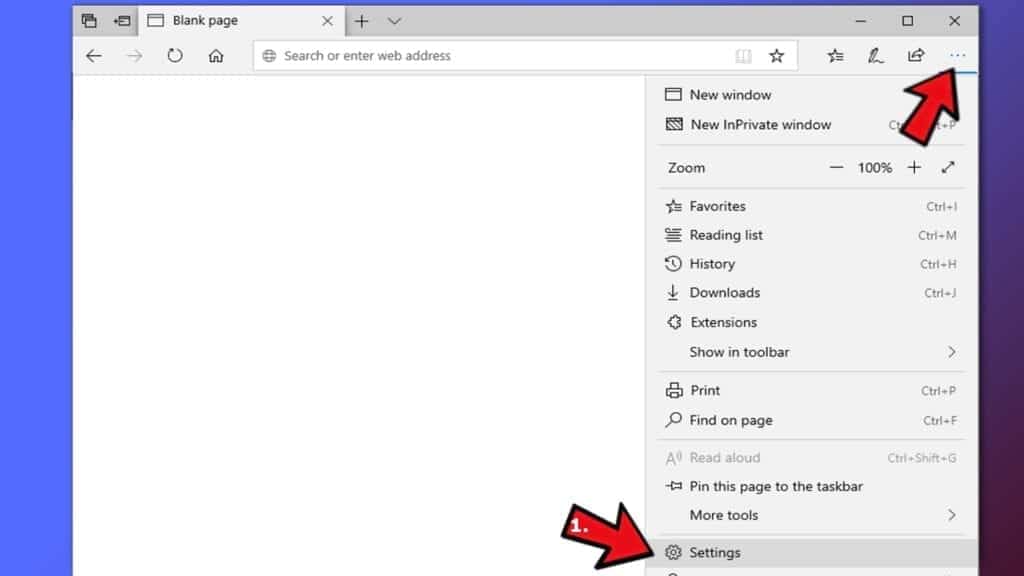
- Fare clic su Impostazioni avanzate.
- Scorri verso il basso fino alla sezione Autorizzazioni del sito web. Qui, fare clic su Gestisci autorizzazioni.
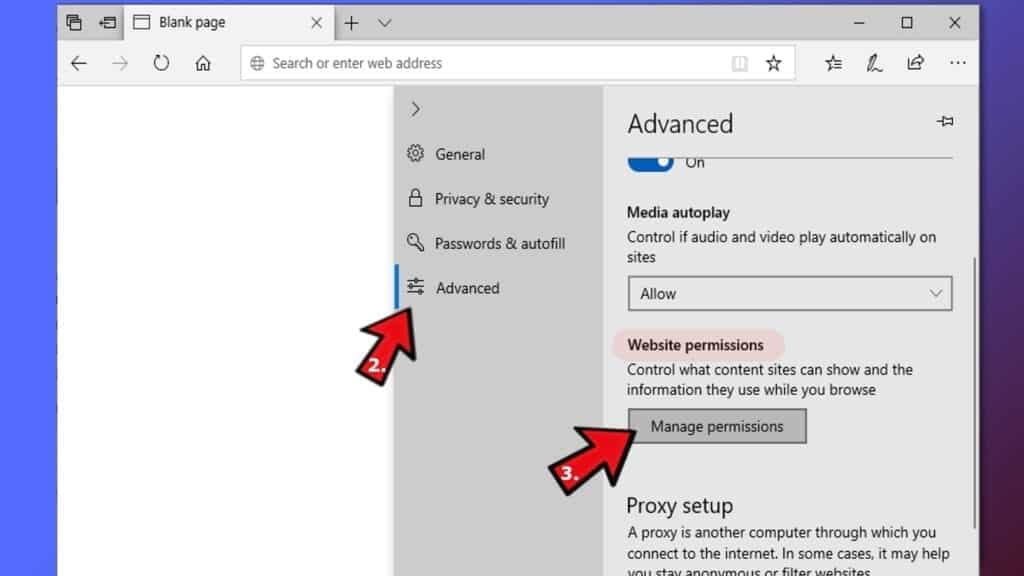
- Trova le notifiche e rimuovi tutti i siti Web sospetti.
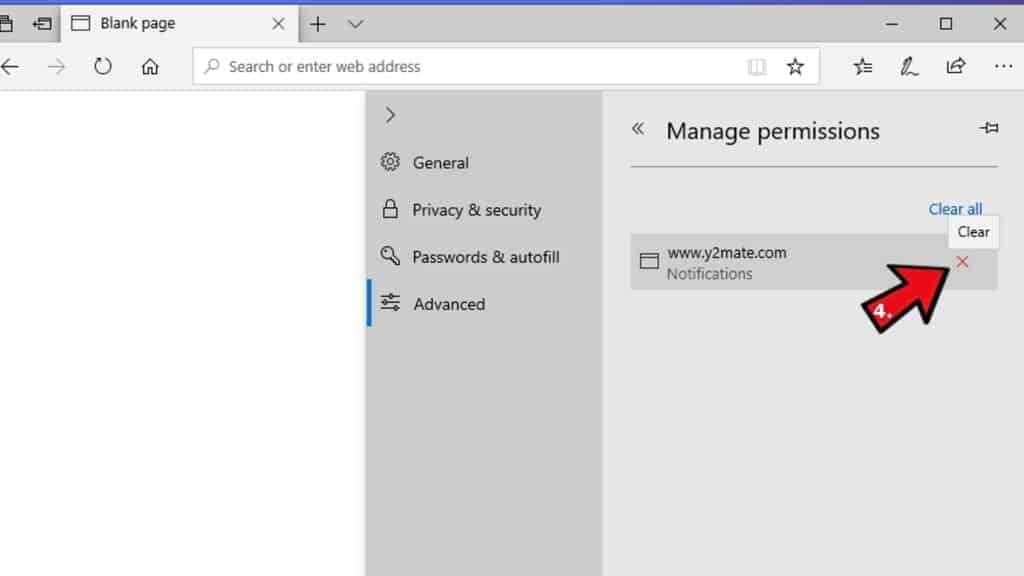
Cancella i dati di navigazione
- Fai nuovamente clic sui tre punti nell’angolo in alto a destra e fai clic su Impostazioni. Trova la sezione Cancella dati di navigazione e fai clic sul pulsante Scegli cosa cancellare.
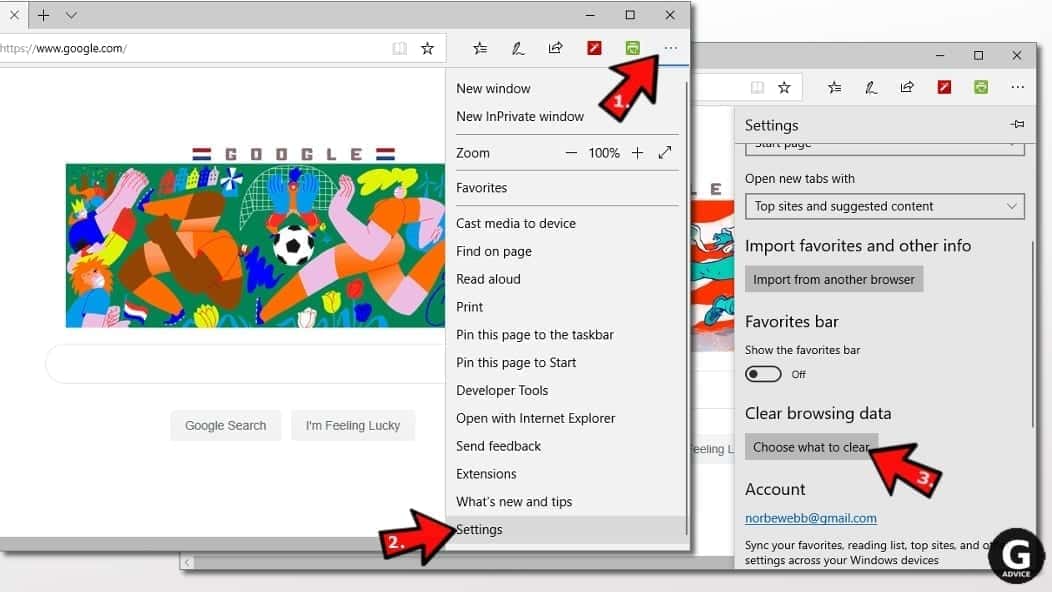
- Nella finestra successiva, selezionare tutte le opzioni e fare clic su Cancella.
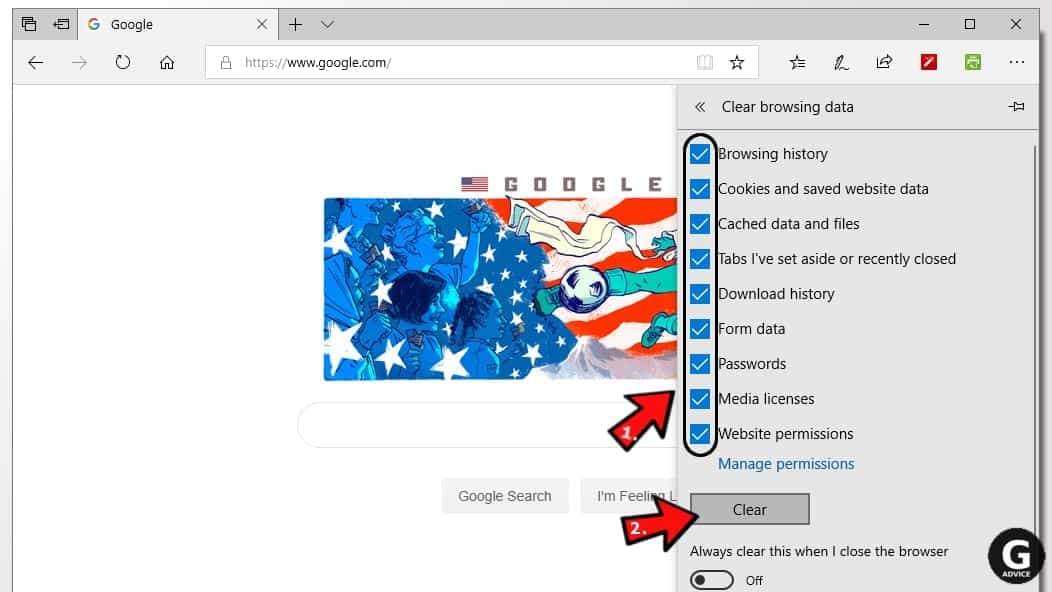
Rimuovi Facebook virus da Safari
Disinstalla le estensioni di Safari sospette
- Apri Safari e fai clic sul pulsante Safari nell’angolo in alto a sinistra. Seleziona Preferenze nel menu che appare sullo schermo.

- Ora, vai alla scheda Estensioni. Guarda a sinistra per vedere tutte le estensioni installate, fare clic su quelli sospetti e premere il pulsante Disinstalla come mostrato in figura. Confermare la scelta facendo nuovamente clic su Disinstalla. Ripeti finché non ti sbarazzi di tutte le estensioni indesiderate.

Modifica la homepage di Safari e il motore di ricerca predefinito
- In Preferenze, apri la scheda Generale. Qui, controlla quale URL è impostato come home page. Eliminarlo e digitare qualsiasi URL che si desidera impostare come pagina iniziale di Safari.
- Quindi, vai alla scheda Cerca. Qui, scegliere quale motore di ricerca che si desidera impostare come predefinito.

- Quindi, fare clic su Gestisci siti web… quindi Rimuovere tutto… e poi fatto.

Rimuovi le notifiche push su Safari
Alcuni siti Web sospetti possono tentare di corrompere il tuo Safari chiedendo di abilitare le notifiche push. Se hai accidentalmente accettato, il tuo browser sarà invaso da varie pubblicità intrusive e pop-up. È possibile sbarazzarsi di loro seguendo questa guida rapida:
- Apri Safari e fai clic sul pulsante Safari nell’angolo in alto a sinistra dello schermo per selezionare Preferenze;

- Vai alla scheda Siti Web e vai a Notifiche sulla barra degli strumenti a sinistra.

Ripristina Safari
- Fai clic su Safari > Cancella cronologia…
- Quindi scegliere di cancellare tutta la storia e premere il pulsante Cancella cronologia per confermare.

- Vai a Safari > Preferenze e quindi aprire la scheda Privacy.
- Fare clic su Gestisci dati del sito web… quindi Rimuovere tutto. Per terminare, fare clic su Fine.

- Infine, cancella la cache di Safari. Nel menu Safari, fare clic su Sviluppa > Cancella cache.

Rimuovere Facebook virus da Internet Explorer
SUGGERIMENTO: Se si utilizza ancora IE, si consiglia vivamente di utilizzare Microsoft Edge o un browser diverso perché Microsoft non fornisce più supporto tecnico o di sicurezza per il browser IE.
Rimuovi le estensioni sospette da IE
- Ora, torna alle barre degli strumenti e alle estensioni.
- Sotto Mostra:, selezionare tutti i componenti aggiuntivi.
- Fai clic con il pulsante destro del mouse su Estensioni sospette e scegli Disattiva o, se disponibile, Rimuovi.
- Se viene visualizzato un pop-up, confermare la scelta.
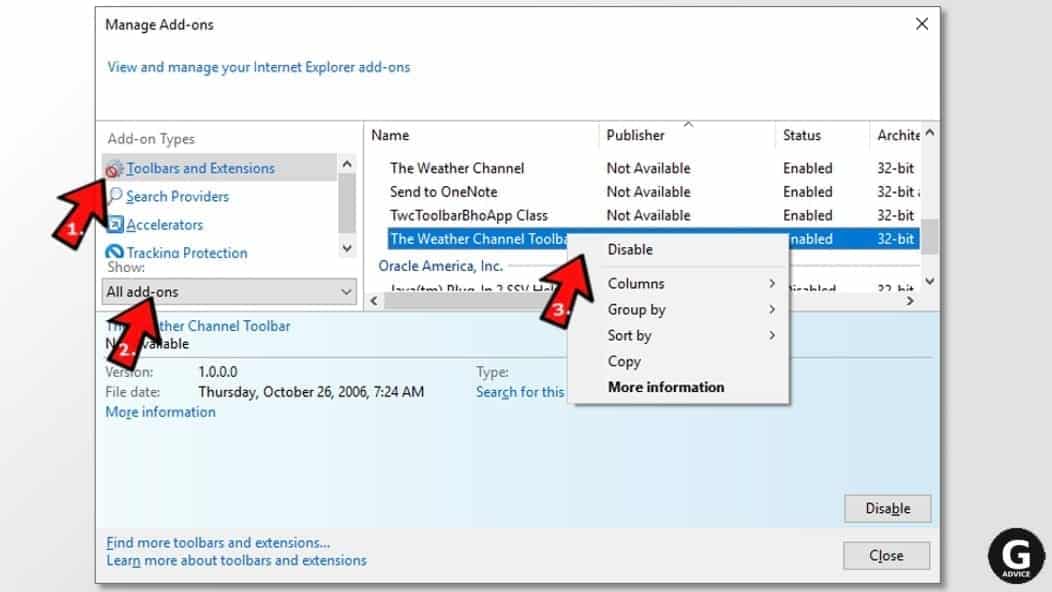 Suggerimento: Se non riesci a trovare estensioni sospette, molto probabilmente le hai già disinstallate tramite Programmi e funzionalità. Questo si applica principalmente al browser IE.
Suggerimento: Se non riesci a trovare estensioni sospette, molto probabilmente le hai già disinstallate tramite Programmi e funzionalità. Questo si applica principalmente al browser IE.
Cambia il provider di ricerca predefinito e rimuovi quelli sospetti
- Apri Internet Explorer e fai clic sull’icona dell’ingranaggio in alto a destra della finestra.
- Quindi selezionare Gestisci componenti aggiuntivi.
- Qui, fare clic sulla scheda Provider di ricerca.
- Qui, si consiglia di impostare Bing, Google o un altro provider di ricerca di fiducia e ben noto come predefinito. Per farlo, fare clic con il pulsante destro del mouse sul provider e scegliere Imposta come predefinito.
- Ora è possibile fare clic destro provider di ricerca sospetti e scegliere Rimuovi.
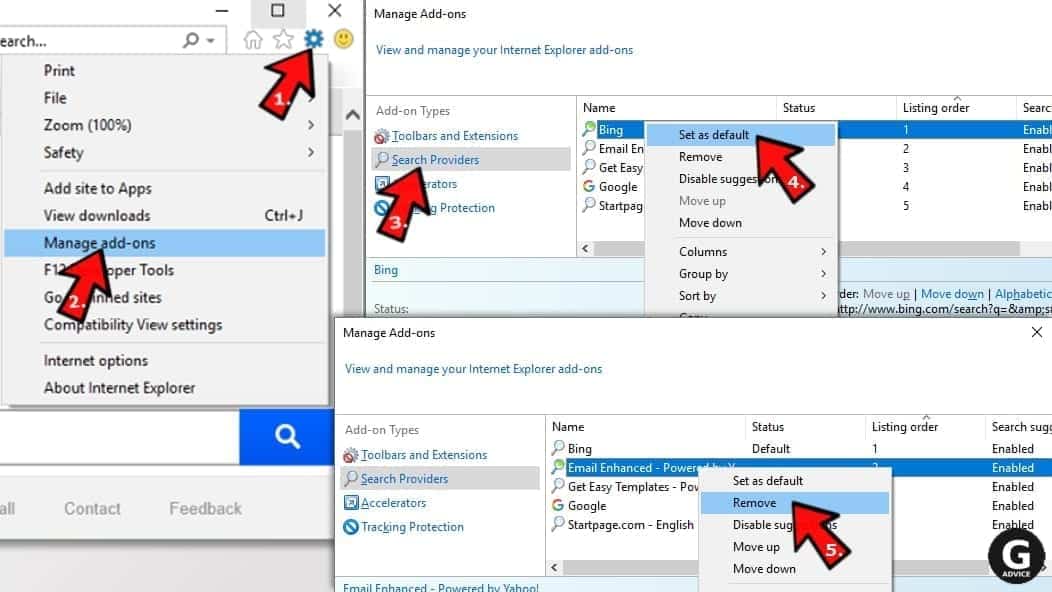
Cambia Home Page di IE
- In Internet Explorer, fai clic sull’icona a forma di ingranaggio nell’angolo in alto a sinistra.
- Scegli Opzioni Internet.
- Cambia l’URL della Home Page in qualsiasi pagina che desideri utilizzare come home page.
- Fare clic su Applica.
- Fare clic su OK.
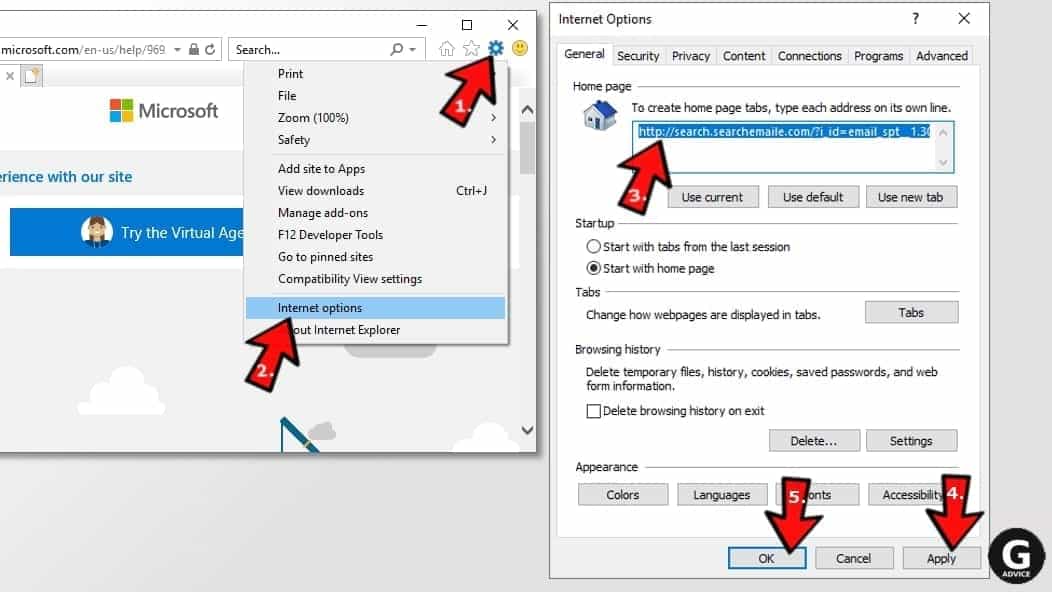
Blocca le notifiche pop-up su Internet Explorer
I siti Web sospetti possono accedere al browser Internet Explorer tramite notifiche push. Se li abiliti anche per caso, inizierai a ricevere numerosi fastidiosi annunci e altri contenuti pubblicitari durante la navigazione. Il modo più semplice per rimuovere i virus push-notification è eseguendo i seguenti passaggi:
- In Internet Explorer, fare clic sul menu (il pulsante a scatto) nell’angolo in alto a destra della finestra, quindi selezionare Opzioni Internet.
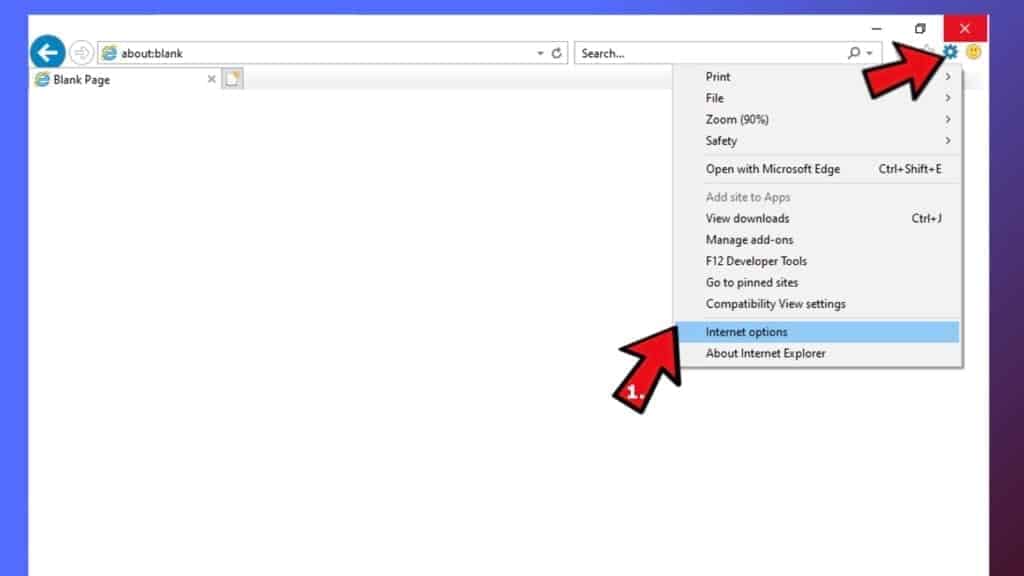
- Vai alla scheda Privacy;
- Cercare il blocco Pop-up e selezionare Impostazioni;
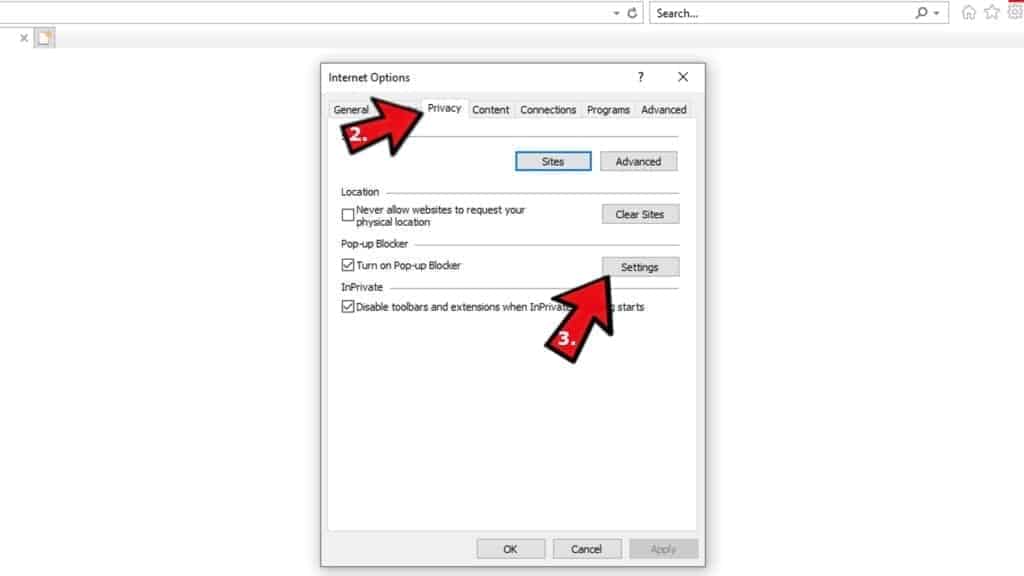
- Scorrere tutti gli Url e si può Rimuovere uno per uno o tutti allo stesso tempo. Fare clic su Chiudi.
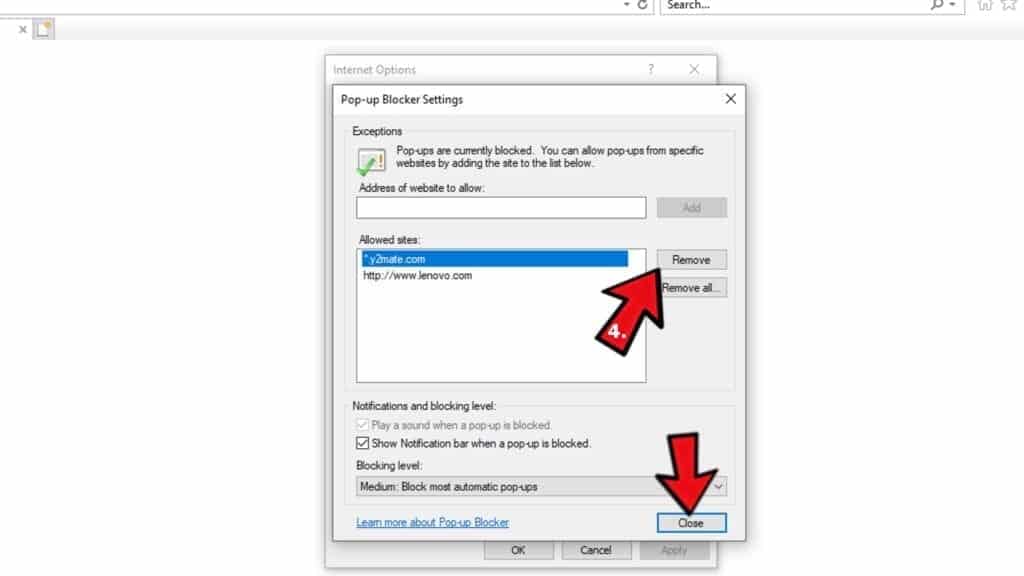
Ripristina Internet Explorer
- Fai clic sull’icona dell’ingranaggio nel menu IE > Opzioni Internet. Ora fai clic sulla scheda Avanzate.
- In Ripristina impostazioni di Internet Explorer, fare clic su Ripristina…
- Fare clic sulla casella di controllo accanto a Elimina impostazioni personali.
- Fare clic su Ripristina.
- Per terminare, fare clic su Chiudi.
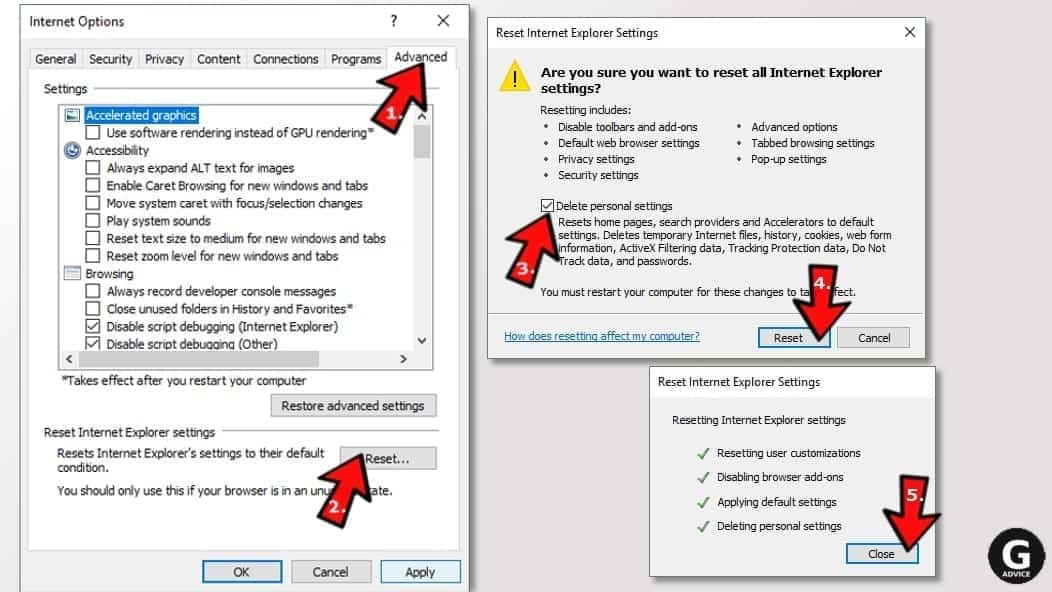
Raccomandazioni software alternativi
Malwarebytes Anti-Malware
La rimozione di spyware e malware è un passo verso la sicurezza informatica. Per proteggersi dalle minacce in continua evoluzione, consigliamo vivamente di acquistare una versione Premium di Malwarebytes Anti-Malware, che fornisce sicurezza basata sull’intelligenza artificiale e sull’apprendimento automatico. Include protezione ransomware. Vedere le opzioni di prezzo e proteggersi ora.

System Mechanic Ultimate Defense
Se stai cercando una suite di manutenzione del sistema all-in-one con 7 componenti principali che forniscono una potente protezione in tempo reale, rimozione malware on-demand, ottimizzazione del sistema, recupero dati, gestore di password, protezione della privacy online e tecnologia di pulitura sicura dei driver. Pertanto, grazie alla sua vasta gamma di funzionalità, System Mechanic Ultimate Defense merita l’approvazione dei consigli di Geek. Scarica ora per il 50% di sconto. Potresti anche essere interessato alla sua recensione completa.

Disclaimer. Questo sito include link di affiliazione. Possiamo guadagnare una piccola commissione raccomandando determinati prodotti, senza alcun costo aggiuntivo per voi. Scegliamo solo software e servizi di qualità da consigliare.
Revoca autorizzazioni app
Se hai permesso a diverse app di accedere a determinate informazioni e funzioni tramite il tuo profilo, ora è il momento di impedire loro di utilizzare ulteriormente queste autorizzazioni. Ecco cosa devi fare:
- Accedi al tuo Facebook (idealmente, tramite il tuo browser, non dispositivo mobile – in questo modo, sarà più facile);
- Fai clic sulla piccola freccia rivolta verso il basso (la puoi trovare nell’angolo in alto a destra di Facebook, nella barra dei menu blu) e seleziona Impostazioni.
- Ora, scegli App dall’elenco a sinistra.
- Qui, si vedrà un lungo elenco di applicazioni che hai effettuato l’accesso con Facebook. Passa il mouse su quelli sospetti, e vedrete una X grigia che appare su di loro. Fare clic su di esso e quindi selezionare Rimuovi per impedire l ” applicazione di accedere al tuo profilo e la vostra timeline mai più.
Proteggi un account Facebook violato e recupera l’accesso ad esso
Se il tuo profilo Facebook è stato violato, dovresti fare quanto segue:
- Visita facebook.com/Hacked pagina.
- Segui le istruzioni per proteggere il tuo account.
- Se hai usato la stessa password che hai usato per il tuo account FB altrove (email, Skype, ecc.), cambiarlo immediatamente.
- Assicurati che l’e-mail utilizzata per ripristinare la password di Facebook sia quella corretta. Gli hacker avrebbero potuto cambiare per voi!

Norbert Webb è il capo del team di consulenza di Geek. È il capo redattore del sito web che controlla la qualità dei contenuti pubblicati. L’uomo ama anche leggere notizie di sicurezza informatica, testare nuovi software e condividere le sue intuizioni su di loro. Norbert dice che seguendo la sua passione per la tecnologia dell’informazione è stata una delle migliori decisioni che abbia mai fatto. “Non ho voglia di lavorare mentre faccio qualcosa che amo.”Tuttavia, il geek ha altri interessi, come lo snowboard e viaggiare.